vRealize Operations には、さまざまなシンプルな使用方法が用意されていますが、カスタマイズ可能なダッシュボードを使用して、VMware 環境の監視を開始できます。事前定義されたダッシュボードを使用して、仮想マシンのトラブルシューティング、ホスト、クラスタ、データストアのワークロード分布、データセンターのキャパシティ、仮想マシンに関する情報などの主な疑問に対する答えを知ることができます。ログ詳細を表示することもできます。
各ダッシュボードのセットは、一連の特別な設定は不要なカスタマイズ可能なアラートとレポートで補完され、運用状況の認識に役立ちます。アラート、レポート、およびダッシュボードのそれぞれに目的があり、重複が最小限に抑えられています。アラートを使用して実行されるいくつかのアクティビティは、ダッシュボードを使用して実行する必要があります。レポートはインタラクティブではなくタイムリーな情報を提供しないので、最小限にする必要があります。
次の表に、アラート、ダッシュボード、およびレポートがどのように補完されるかを示します。
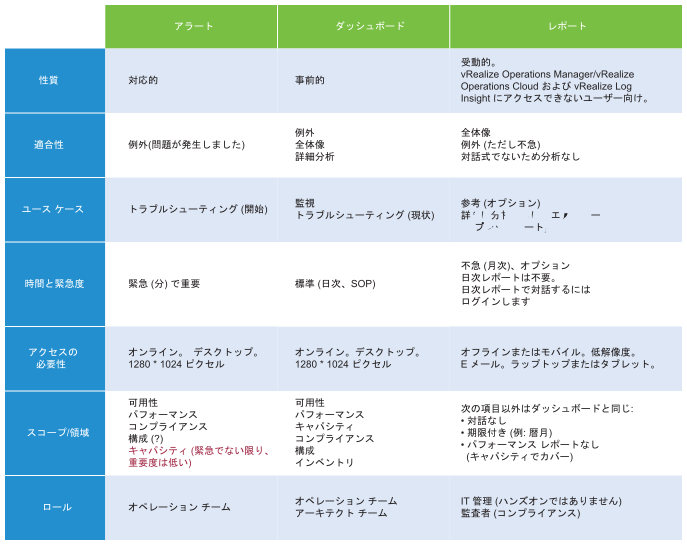
[判断材料とアラート]
vRealize Operations のダッシュボードでは、「判断材料」という概念をサポートしています。判断材料はアラートを補完しますが、それに代わるものではありません。アラートは、広い概要を示すのではなく、トリガされたもののみを示します。1 つのオブジェクトがしきい値に達した場合は、しきい値のすぐ下に多くのオブジェクトが存在している可能性があります。しきい値の下にあるオブジェクトは、「判断材料」と見なされます。
症状が表示されなくなった場合は、アラートが自動的に閉じることがあります。アラートの管理はアラートを最小限に抑えることとは異なります。アラートを最小限に抑えることは、アラートを防止することです。
[事前定義されたダッシュボードの操作]
左側のメニューで [ダッシュボード] をクリックすると表示されるデフォルトのダッシュボードは、[スタート ガイド] ダッシュボードです。左ペインからダッシュボードを選択して [X] アイコンをクリックすると、そのダッシュボードを閉じることができます。次回メニューで [ダッシュボード] に移動すると、最後に開いていたダッシュボードが表示されます。左ペインにダッシュボードが 1 つしか残っていない場合は、ダッシュボードを閉じることはできません。
事前定義されたダッシュボードにアクセスするには、左側のメニューで の順にクリックします。
非推奨のダッシュボードにアクセスするには、左側のメニューで の順にクリックします。[ダッシュボード]パネルで、 の順に選択します。
vRealize Operations Advanced エディション以降を使用している場合は、ダッシュボードおよびウィジェットをカスタマイズできます。ユーザーが行ったカスタマイズは、アップグレード中に上書きされます。そのため、アップグレード前にダッシュボードをバックアップすることをお勧めします。